حل مشكلة عدم عمل خاصية النسخ الاحتياطي التلقائي
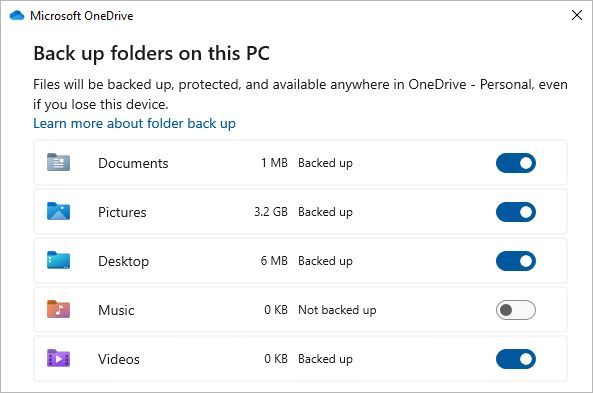
حل مشكلة عدم عمل خاصية النسخ الاحتياطي التلقائي: دليل شامل للمستخدم العربي
في عالمنا الرقمي المتسارع، أصبحت البيانات هي جوهر كل شيء. من الصور ومقاطع الفيديو الثمينة إلى المستندات الهامة وبيانات العمل، تعتمد حياتنا اليومية بشكل كبير على المعلومات المخزنة على أجهزتنا. لذلك، فإن فقدان هذه البيانات بسبب عطل في الجهاز أو هجوم فيروسي أو حتى خطأ بشري، يمكن أن يكون كارثيًا. لحسن الحظ، توفر معظم أنظمة التشغيل والتطبيقات ميزة النسخ الاحتياطي التلقائي، وهي أداة حيوية لحماية بياناتنا. ومع ذلك، قد نواجه أحيانًا مشكلة عدم عمل هذه الميزة بالشكل الصحيح. في هذا المقال، سنستكشف الأسباب المحتملة وراء هذه المشكلة ونقدم حلولاً عملية للمستخدم العربي لاستعادة وظيفة النسخ الاحتياطي التلقائي.
فهم أسباب تعطل النسخ الاحتياطي التلقائي
قبل الغوص في الحلول، من الضروري فهم الأسباب التي قد تؤدي إلى تعطل ميزة النسخ الاحتياطي التلقائي. هذه الأسباب متنوعة وتشمل كل شيء من المشاكل التقنية البسيطة إلى المشكلات الأكثر تعقيدًا في إعدادات النظام.
مشاكل في الاتصال بالإنترنت أو التخزين
أحد الأسباب الأكثر شيوعًا لتعطل النسخ الاحتياطي التلقائي هو مشكلة في الاتصال بالإنترنت أو في الوصول إلى وسيط التخزين الذي يتم فيه حفظ النسخ الاحتياطية. إذا كان النسخ الاحتياطي يتم عبر الإنترنت، فمن الضروري التأكد من وجود اتصال إنترنت مستقر وسريع. يمكن أن تؤدي مشكلات الشبكة، مثل انقطاع الاتصال أو ضعف الإشارة، إلى فشل عملية النسخ الاحتياطي. بالإضافة إلى ذلك، يجب التحقق من أن وسيط التخزين، سواء كان قرصًا صلبًا خارجيًا أو خدمة سحابية، متاح ويمكن الوصول إليه.
مشكلات في إعدادات النظام والبرامج
قد يكون هناك تعارض بين إعدادات النظام والبرامج المثبتة على جهازك. على سبيل المثال، قد يؤدي برنامج مكافحة الفيروسات إلى حظر عملية النسخ الاحتياطي، معتبرًا إياها نشاطًا مشبوهًا. أيضًا، قد تكون إعدادات النسخ الاحتياطي غير صحيحة، مثل تحديد مجلدات غير صحيحة للنسخ الاحتياطي أو تحديد جدول زمني غير مناسب. من الضروري مراجعة هذه الإعدادات بعناية والتأكد من أنها تتوافق مع احتياجاتك ومتطلباتك.
تلف ملفات النظام أو البرامج
في بعض الأحيان، قد يكون تلف ملفات النظام أو البرامج هو السبب وراء تعطل النسخ الاحتياطي التلقائي. يمكن أن يحدث هذا التلف بسبب مجموعة متنوعة من العوامل، بما في ذلك هجمات الفيروسات أو إيقاف تشغيل الجهاز بشكل غير صحيح أو حتى أخطاء في تحديثات النظام. في هذه الحالات، قد تحتاج إلى إصلاح ملفات النظام أو إعادة تثبيت البرامج المتأثرة.
عدم وجود مساحة تخزين كافية
سبب آخر شائع هو عدم وجود مساحة تخزين كافية على وسيط التخزين المخصص للنسخ الاحتياطية. إذا كان القرص الصلب الخارجي أو خدمة التخزين السحابية ممتلئة، فلن يتمكن النظام من إجراء نسخ احتياطية جديدة. يجب عليك التحقق بانتظام من المساحة المتوفرة على وسيط التخزين وإدارة الملفات غير الضرورية لتحرير مساحة كافية.
خطوات عملية لإصلاح مشكلة النسخ الاحتياطي التلقائي
بعد تحديد الأسباب المحتملة، يمكننا الآن الانتقال إلى خطوات عملية لإصلاح مشكلة عدم عمل النسخ الاحتياطي التلقائي. إليك بعض الحلول التي يمكنك تجربتها:
التحقق من الاتصال بالإنترنت والتخزين
الخطوة الأولى هي التأكد من أن لديك اتصال إنترنت مستقر وسريع، خاصة إذا كنت تستخدم خدمة نسخ احتياطي عبر الإنترنت. قم بتجربة تصفح الويب أو تشغيل مقاطع فيديو عبر الإنترنت للتأكد من أن الاتصال يعمل بشكل صحيح. بعد ذلك، تحقق من أن وسيط التخزين، مثل القرص الصلب الخارجي أو محرك أقراص USB، متصل بشكل صحيح ومتاح. تأكد من أن الجهاز يظهر في مستكشف الملفات أو مدير الملفات.
مراجعة إعدادات النسخ الاحتياطي
قم بمراجعة إعدادات النسخ الاحتياطي في نظام التشغيل أو التطبيق الذي تستخدمه. تحقق من أن المجلدات والملفات التي تريد نسخها احتياطيًا محددة بشكل صحيح. تأكد أيضًا من أن الجدول الزمني للنسخ الاحتياطي مناسب لاحتياجاتك. على سبيل المثال، إذا كنت تريد نسخ احتياطي لبياناتك يوميًا، فتأكد من أن الجدول الزمني مضبوط على "يوميًا" أو "كل يوم".
تعطيل برامج مكافحة الفيروسات مؤقتًا
في بعض الحالات، قد يتداخل برنامج مكافحة الفيروسات مع عملية النسخ الاحتياطي. قم بتعطيل برنامج مكافحة الفيروسات مؤقتًا ثم حاول إجراء نسخة احتياطية مرة أخرى. إذا نجحت عملية النسخ الاحتياطي، فهذا يشير إلى أن برنامج مكافحة الفيروسات هو السبب. يمكنك بعد ذلك إضافة برنامج النسخ الاحتياطي إلى قائمة الاستثناءات في برنامج مكافحة الفيروسات.
التحقق من وجود مساحة تخزين كافية
تأكد من وجود مساحة تخزين كافية على وسيط التخزين المخصص للنسخ الاحتياطية. إذا كان القرص الصلب الخارجي أو خدمة التخزين السحابية ممتلئة، فقم بحذف الملفات غير الضرورية أو نقلها إلى مكان آخر لتحرير مساحة. يمكنك أيضًا زيادة سعة التخزين إذا لزم الأمر.
تحديث نظام التشغيل والبرامج
تأكد من أن نظام التشغيل والبرامج التي تستخدمها محدثة بأحدث الإصدارات. غالبًا ما تتضمن التحديثات إصلاحات للأخطاء وتحسينات للأداء، والتي قد تساعد في حل مشكلة النسخ الاحتياطي التلقائي. قم بتثبيت أي تحديثات معلقة لنظام التشغيل والبرامج.
فحص ملفات النظام وإصلاحها (Windows)
إذا كنت تستخدم نظام التشغيل Windows، يمكنك استخدام أداة "مدقق ملفات النظام" (SFC) لفحص ملفات النظام وإصلاحها. لفتح هذه الأداة، ابحث عن "cmd" في قائمة "ابدأ"، ثم انقر بزر الماوس الأيمن فوق "موجه الأوامر" واختر "تشغيل كمسؤول". في موجه الأوامر، اكتب "sfc /scannow" واضغط على Enter. ستفحص الأداة ملفات النظام وتحاول إصلاح أي أخطاء.
إعادة تثبيت برنامج النسخ الاحتياطي
إذا لم تنجح أي من الحلول السابقة، فقد تحتاج إلى إعادة تثبيت برنامج النسخ الاحتياطي. قم بإلغاء تثبيت البرنامج ثم قم بتنزيل أحدث إصدار وتثبيته مرة أخرى. قد يساعد هذا في حل أي مشكلات في البرنامج نفسه.
نصائح إضافية للحفاظ على النسخ الاحتياطي التلقائي
بالإضافة إلى الحلول المذكورة أعلاه، إليك بعض النصائح الإضافية التي يمكن أن تساعدك في الحفاظ على النسخ الاحتياطي التلقائي يعمل بشكل صحيح:
التحقق بانتظام: تحقق بانتظام من حالة النسخ الاحتياطي للتأكد من أنه يعمل كما هو متوقع. يمكنك التحقق من سجل النسخ الاحتياطي أو تلقي إشعارات من البرنامج.
اختبار الاستعادة: قم باختبار استعادة بعض الملفات من النسخ الاحتياطي للتأكد من أنه يعمل بشكل صحيح. هذا سيضمن لك أنك قادر على استعادة بياناتك في حالة حدوث مشكلة.
استخدام حلول متعددة: فكر في استخدام حلول نسخ احتياطي متعددة، مثل النسخ الاحتياطي المحلي والنسخ الاحتياطي عبر الإنترنت. هذا يوفر طبقة إضافية من الحماية لبياناتك.
تحديثات منتظمة: قم بتحديث نظام التشغيل والبرامج بانتظام للحصول على أحدث الإصلاحات الأمنية وتحسينات الأداء.
تخزين النسخ الاحتياطية في مكان آمن: قم بتخزين النسخ الاحتياطية في مكان آمن، مثل خزانة أو صندوق مقاوم للحريق، لحماية بياناتك من التلف أو السرقة.
الخلاصة
النسخ الاحتياطي التلقائي هو أداة حيوية لحماية بياناتنا القيمة. قد يكون تعطل هذه الميزة أمرًا محبطًا، ولكن باتباع الخطوات المذكورة في هذا المقال، يمكنك تحديد الأسباب المحتملة للمشكلة وإصلاحها. من خلال فهم الأسباب المحتملة، ومراجعة الإعدادات، والتحقق من الاتصال والتخزين، يمكنك استعادة وظيفة النسخ الاحتياطي التلقائي وضمان حماية بياناتك. تذكر أن الصيانة الدورية والتحقق المنتظم هما مفتاح الحفاظ على سلامة بياناتك. من خلال تطبيق هذه النصائح، يمكنك التأكد من أن بياناتك آمنة ومحمية من أي خسارة محتملة.









